Canvaで背景を透明にする方法 – 簡単な手順
現在、イメージは私たちの仕事や生活において重要な役割を果たしています。 情報を効果的に表示するため、または単にトピックに対する人々の興味を引き起こすために画像を使用する場合があります。 画像をより有効に活用するには、画像をレタッチする必要がある場合があります。私たちの多くは、この作業を行うために、オンラインで最も人気のあるグラフィック デザイン プラットフォームの XNUMX つである Canva を選択します。
Canva を使用すると、写真にさまざまな修正を加えることができます。ここでは、透明な背景の写真に Canva を使用する方法について説明します。 Canva を頻繁に使用するユーザーであっても、単なる初心者であっても、このステップバイステップのガイドでは、Canva で背景が透明な写真を取得する方法を理解できます。 次の本文に進みましょう。
パート 1. 背景を透明にする理由
画像の背景を透明にする理由はいくつかあります。
背景を透明にすると、画像の主題が強調されます。 背景を取り除くことで、人々がそこにある不要なものに気を取られるのを防ぎ、主題を強調し、情報をより効果的に伝えることができます。
背景が透明な画像は、シャツのデザインやウェブサイトなど、あらゆるアイテムにシームレスに組み込むことができます。 背景がないので、物事のさまざまな背景と衝突することはありません。 これは、特にロゴにとって非常に重要な利点です。
背景が透明な画像に新しい背景を簡単に追加できるので、証明写真を作成する必要がある場合などに非常に便利です。
パート 2. Canva で背景を透明にする方法
Canva は人気のあるグラフィック デザイン プラットフォームです。 画像やビデオをソーシャル メディアに投稿したり、プレゼンテーションに追加したりする前に、アップロードしてカスタマイズできます。 さまざまな種類のタスクを完了するための多くの便利なツールと、さまざまなニーズを満たす無数のスタイリッシュなテンプレートを提供します。
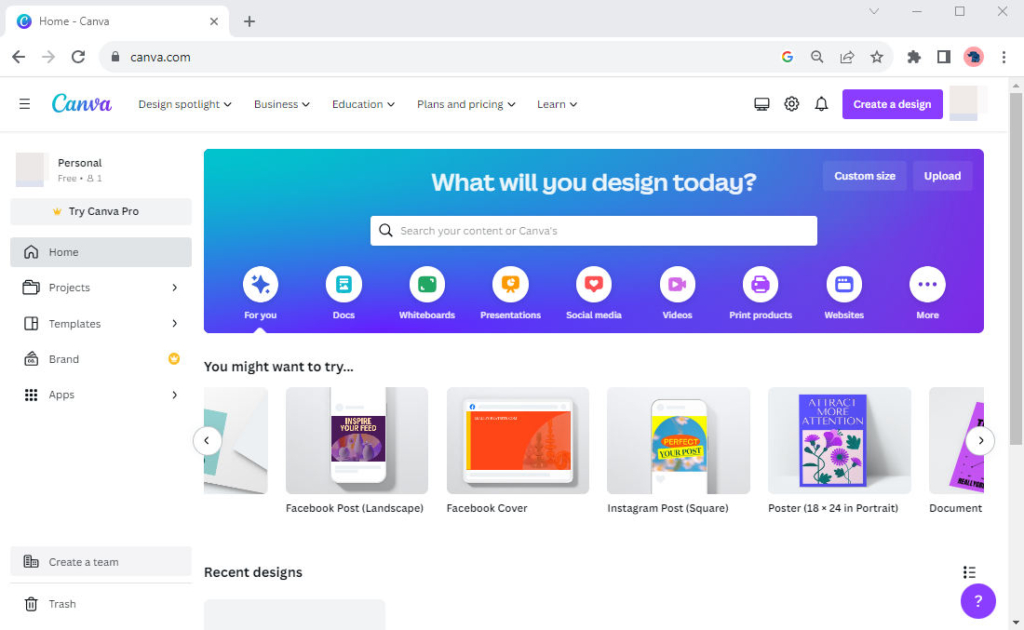
Canva には強力な背景リムーバーがあり、Canva で背景が透明な画像を簡単に取得できます。 以下は、Canva で背景を透明にする方法について知っておくべき手順です。
- 1ステップ。 訪問 Canva、をクリックします アップロード > ファイルを選択する デバイスから写真を選択します。
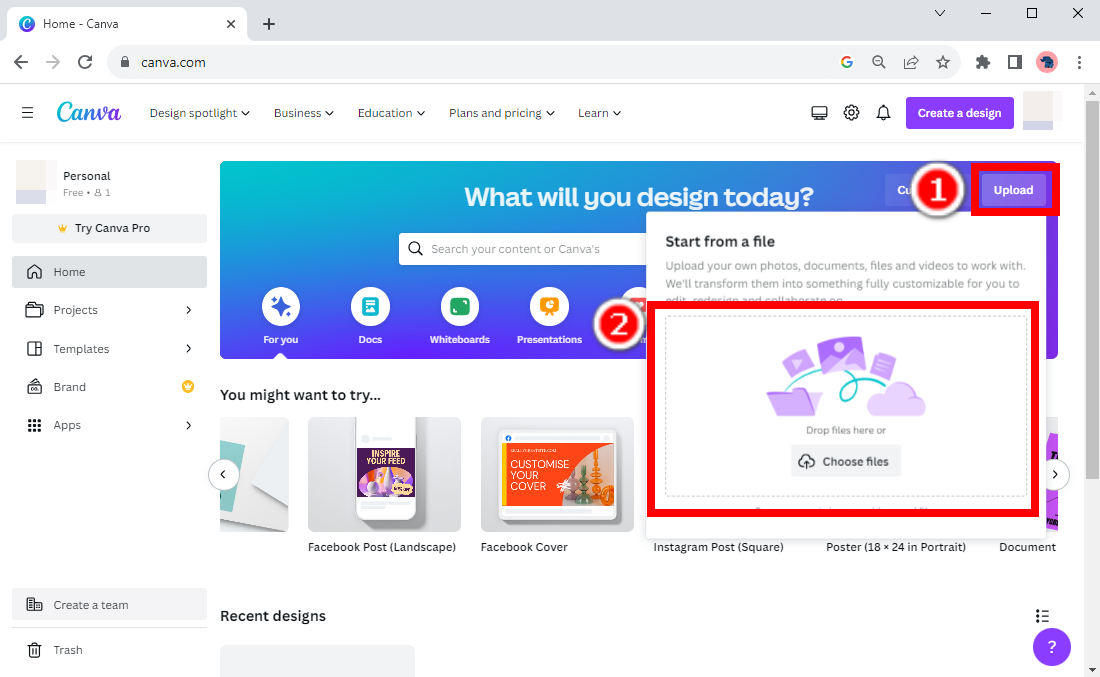
- 2ステップ。 次に、アップロードされた画像と XNUMX つのボタンを含むポップアップ ウィンドウが表示されます。 次に、 をクリックします 新しいデザインで使用する > グラフ.
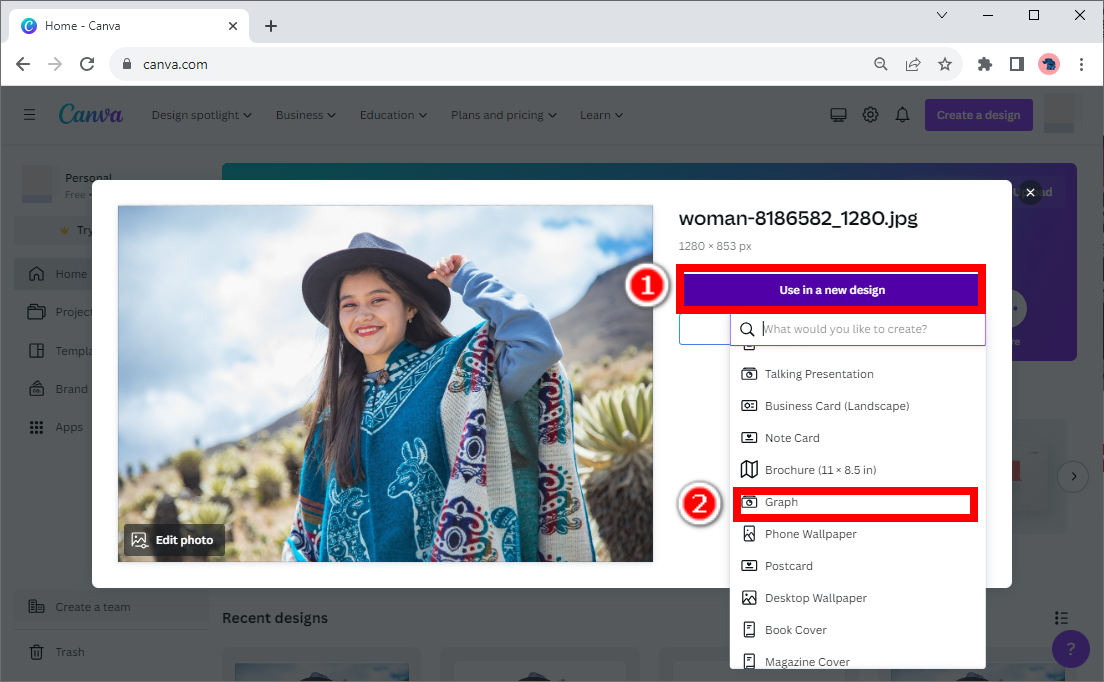
- 3ステップ。 ソフトウェアの制限をクリック 写真を編集する > エフェクト> BGリムーバー.
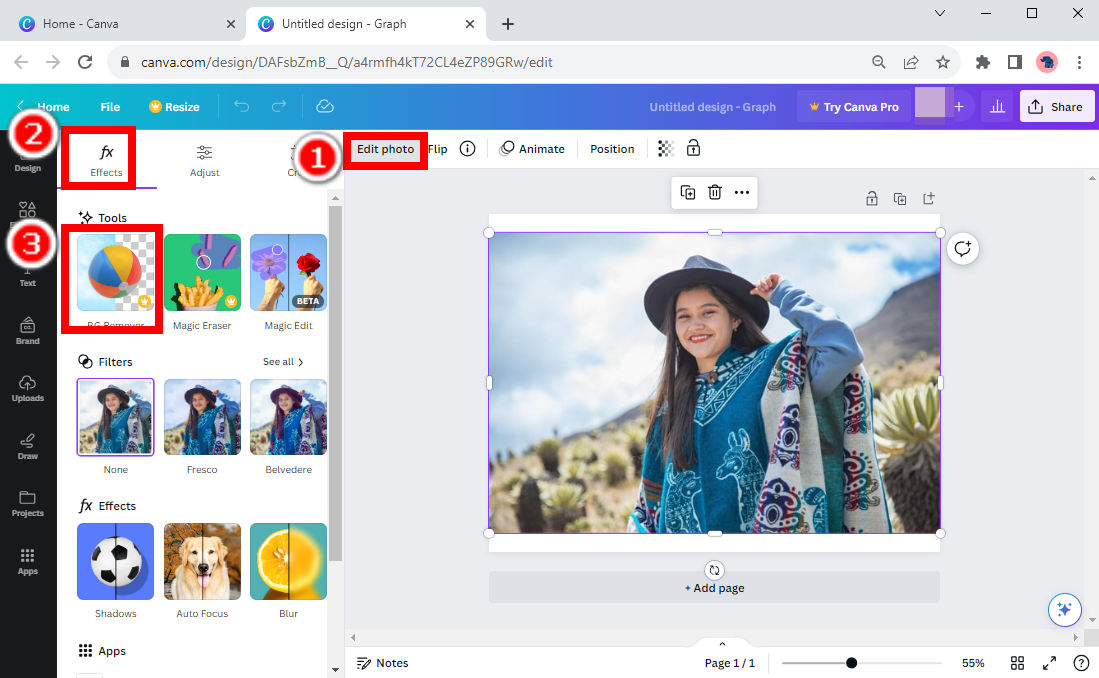
- 4ステップ。 Canva が背景を自動的に透明にするまでしばらく待ちます。 次に、ヒットします File > ダウンロード Canva で背景を透明にして画像を保存します。 のボックスにチェックを入れます 透明な背景 必ず選択してください PNG 背景が透明な画像をダウンロードするには、ダウンロードする前にフォーマットを変更してください。
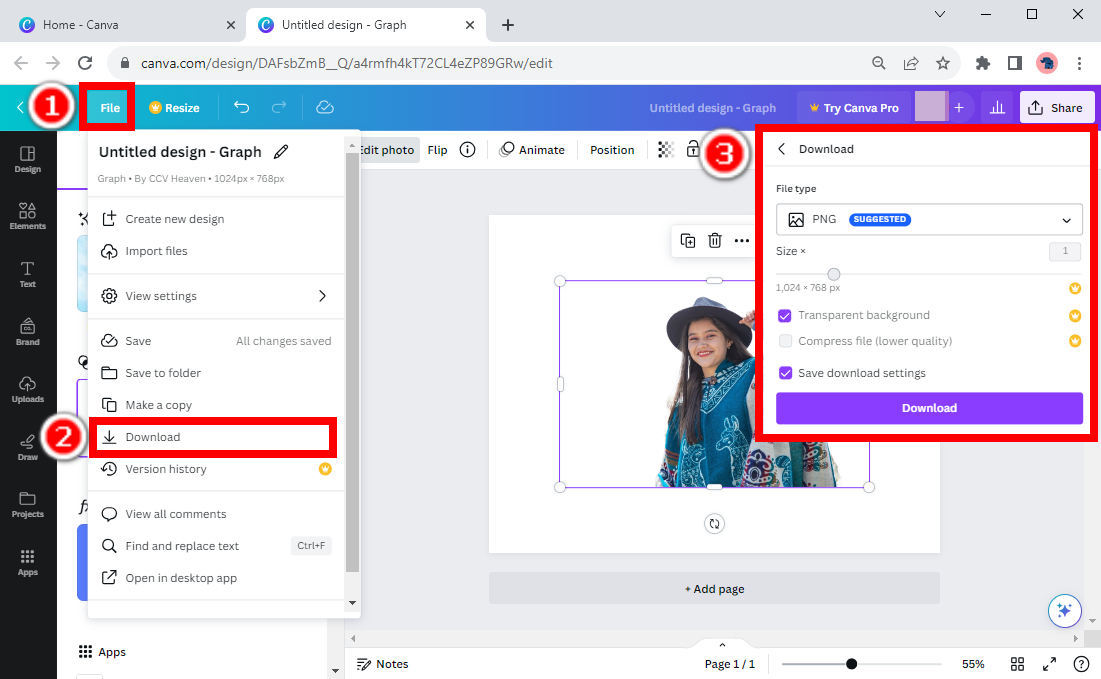
みんなが読んでいる
BG Remover は Canva Pro ツールで、年間 119.99 ドルまたは月額 14.99 ドルの支払いが必要です。 いずれかのプランの支払い後、30 日間の無料トレイルをご利用いただけます。
パート 3. Canva で画像を透明にする方法
Canva を使用して背景画像を透明にする代わりに、Canva の透明ツールを使用して画像全体を透明にすることもできます。 BG Remover とは異なり、Canva の透明ツールには費用はかかりません。
以下のテキストでは、Canva で画像を透明にする方法を説明します。
- 1ステップ。 ソフトウェアの制限をクリック アップロード > ファイルを選択する ポップアップウィンドウで、 新しいデザインでの使用 > グラフ.
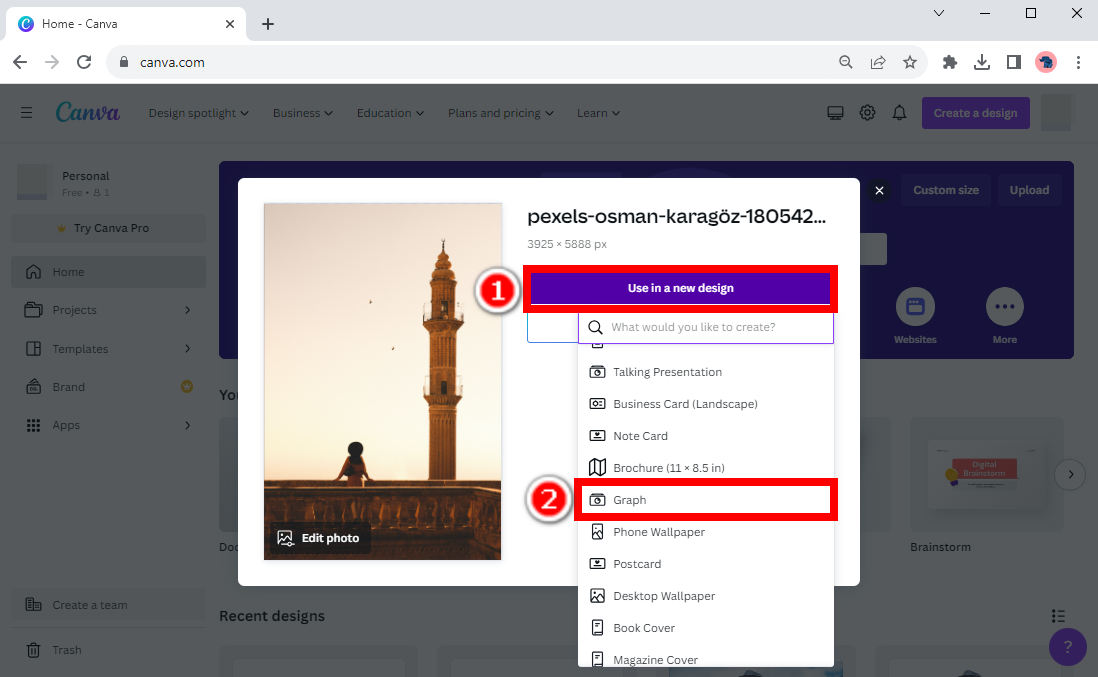
- 2ステップ。 アップロードされた画像をクリックして選択すると、その上にオプション バーが表示されます。 チェス盤のようなアイコンをクリックし、ドロップダウン スクロールバーで透明度レベルを調整します。
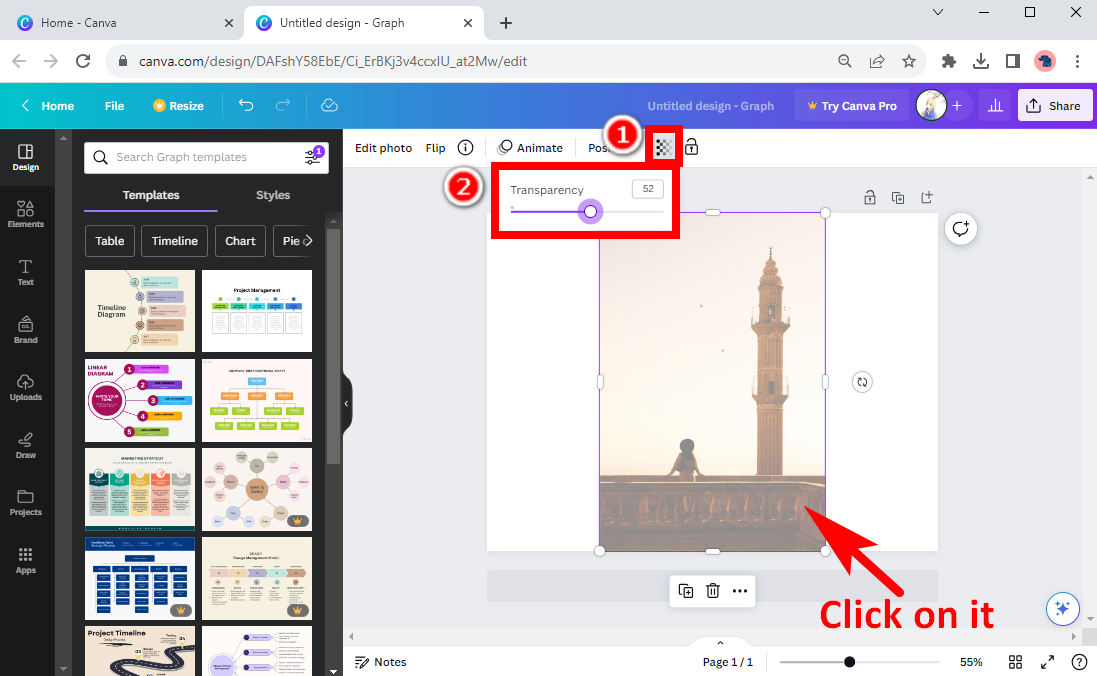
- 3ステップ。 完了したら、 をクリックします File > ダウンロード 透明な画像を保存します。
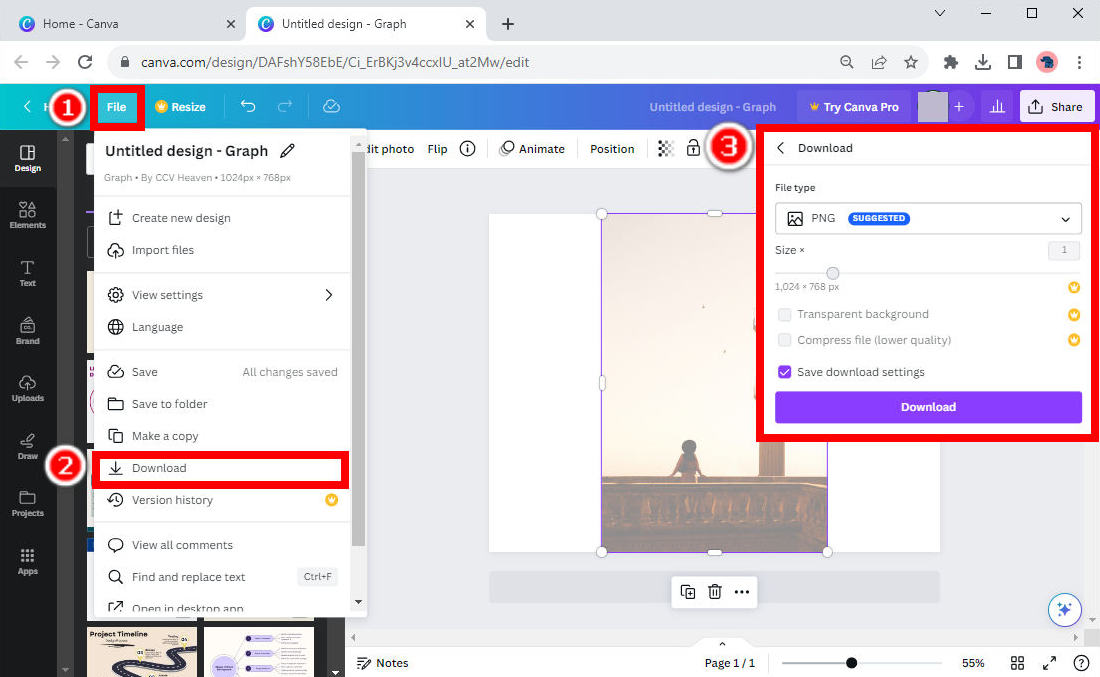
パート4。無料で背景を透明にする方法
Canva を使用して背景を透明にするには、Canva Pro アカウントの料金を支払う必要があります。 価格は年間119.99ドルまたは月額14.99ドルです。 Canva を頻繁に使用するユーザーであれば、ワークフローを大幅に簡素化する Canva の数多くの強力なツールにアクセスできるため、この価格は許容範囲内に聞こえるかもしれません。 ただし、背景を透明にする方法だけが必要な場合、それはやや不経済です。 したがって、無料のオンライン背景除去ツールを使用することをお勧めします。
このパートでは、XNUMX つの便利な Web 背景リムーバーを説明し、それらを使用して透明な背景を取得する手順を詳しく説明します。 さあ行こう。
任意の消しゴム
任意の消しゴム は、1 クリックで画像を背景が透明な画像に無料で変換できる高速背景削除ツールです。 スマートな AI ベースのアルゴリズムのおかげで、ワンクリックで背景をすばやく透明にすることができ、きれいで滑らかなエッジを持つ正確なカットアウトを持つ高品質の結果が保証されます。
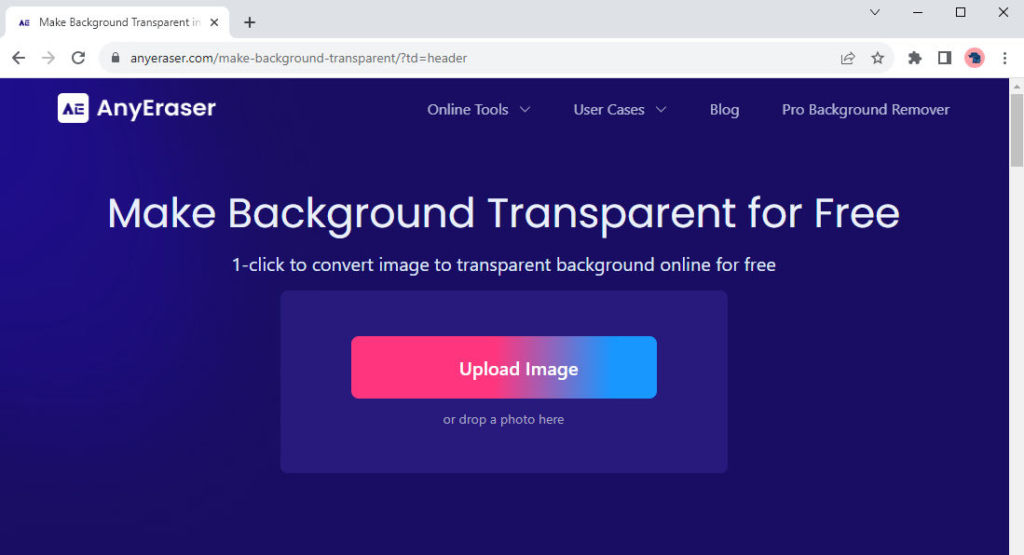
AnyEraser で背景を透明にする方法を簡単に説明します。
- 1ステップ。 訪問 任意の消しゴム そして画像をアップロードします。 をクリックできます 画像をアップロード デバイスから XNUMX つを選択するか、ウィンドウにドラッグ アンド ドロップします。
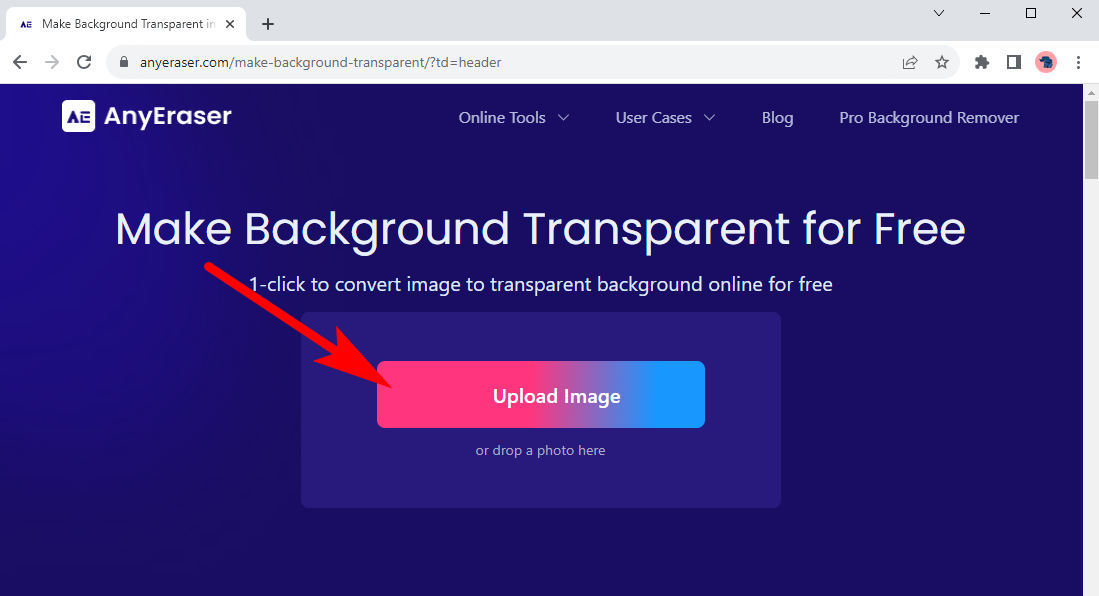
- 2ステップ。 数秒待つと、以下に示すように、AnyEraser が画像から背景を正確に削除します。 打つ ダウンロード 透明な背景で画像をデバイスに保存します。
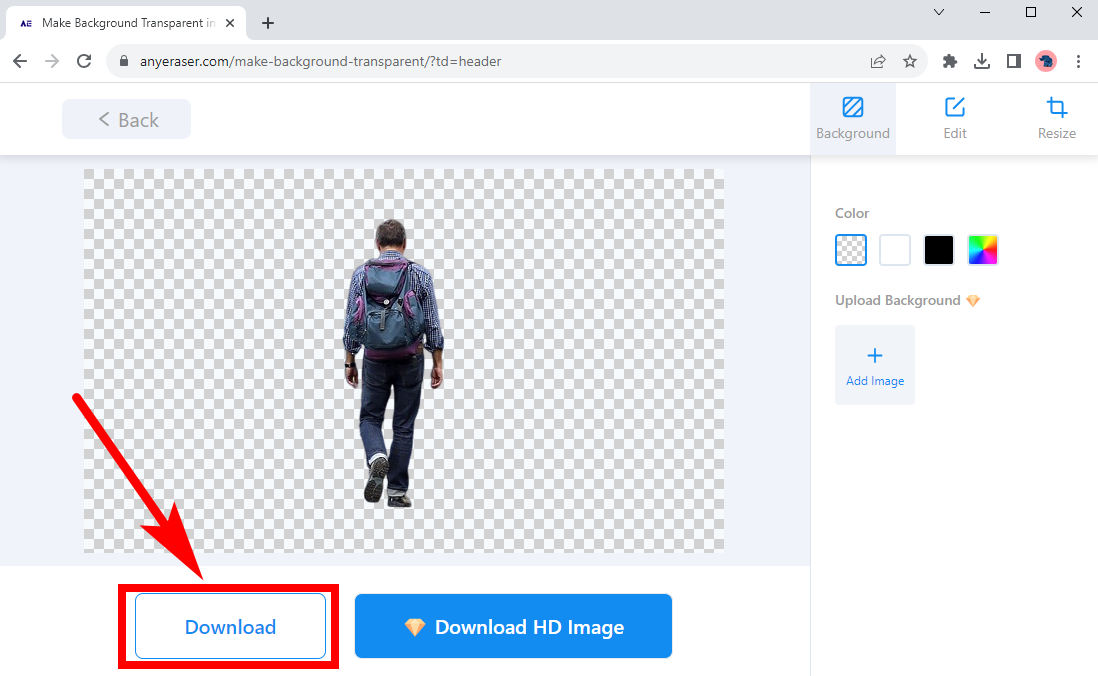
背景を削除します
背景を削除します 背景を削除するのも良い選択です。 さまざまな背景を持つ画像に対して一貫した結果の精度が保証され、透明な背景を使用して画像をさらに編集することができます。 結果に満足できない場合は、領域を手動で消去または復元することもできます。
ここでは、remove.bg を使用して背景を透明にする手順を説明します。
- 1ステップ。 訪問 背景を削除します そして画像をアップロードします。 をクリックできます 画像をアップロード デバイスから画像を選択するか、指定された領域に画像をドラッグ アンド ドロップします。
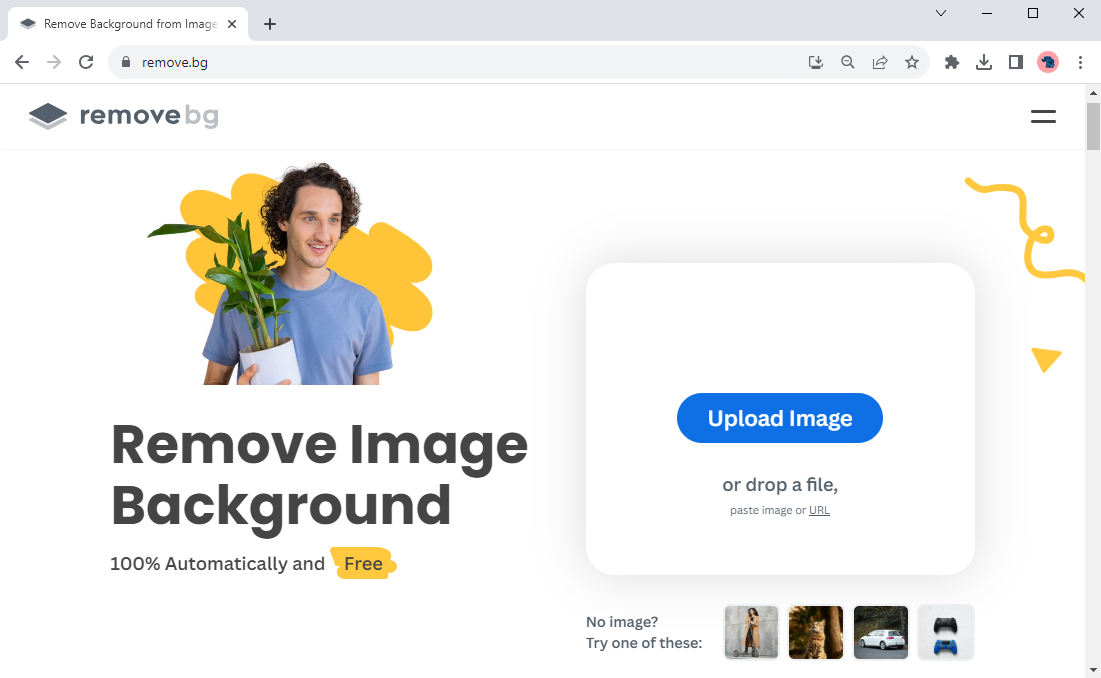
- 2ステップ。 結果は数秒で出ます。 ヒット ダウンロード ボタンをクリックして、背景が透明な画像をデバイスに保存します。 いくつかの変更が必要な場合は、 をクリックしてください 編集.
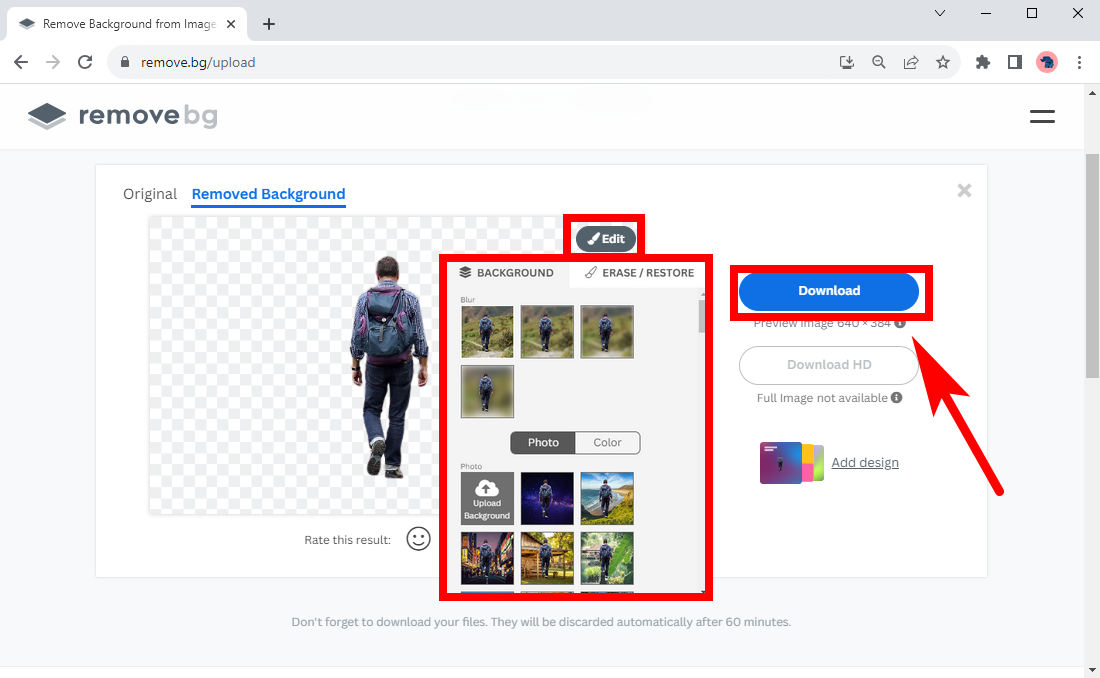
まとめ
Canva は、さまざまな種類の要求を満たすための多数の強力なツールを人々に提供します。 たとえば、Canva の強力な BG Remover を使用して透明な背景を作成できます。 ただし、BG Remover には、他の多くのツールと同様に、有料の Canva Pro アカウントが必要です。 背景除去だけを求める人にとっては少し不経済です。 したがって、XNUMX つのオンライン背景リムーバーを使用して無料で背景を透明にする方法も説明します。 任意の消しゴム そして.bgを削除します。
このページからお役に立てれば幸いです。
よくあるご質問
1. Canvaで背景を透明にするにはどうすればよいですか?
1。 クリック アップロード デバイスから写真を選択します。2.ヒット 写真を編集 ボタンをクリックします。3。 選択する エフェクト, BGリムーバー.
2. Canva で画像の透明度を調整するにはどうすればよいですか?
1. 画像をアップロードして選択します 新しいデザインで使用する, グラフ.2. 画像をクリックして選択します。3. チェス盤のようなアイコンを押して、画像の透明度レベルを調整します。
3. Canva でロゴを透明にすることはできますか?
はい。 Canva で作成したロゴをダウンロードするときは、必ず PNG フォーマットして、チェックボックスをオンにします 透明な背景 背景が透明なロゴをダウンロードします。


